Ingin menghapus video di channel YouTube-mu tapi bingung bagaimana caranya? Tenang saja, kali ini kami akan membahas cara hapus video YouTube yang bisa dilakukan dengan mudah baik di HP atau PC.
Seperti diketahui, sebagai YouTuber kita pun diberi hak untuk mengunggah, mengedit, hingga menghapus video dari channel kita.
Bagi YouTuber baik profesional ataupun pemula, urusan mengunggah dan mengedit video pastinya sudah menjadi aktivitas sehari-hari yang sudah biasa dilakukan.
Sehingga YouTube pun mempunyai seabrek video yang berasal dari para pemilik channel di YouTube. YouTube. Mulai dari video tutorial makeup, memasak, mukbang, game, review barang dan masih banyak yang lainnya.
Namun tak sedikit pengguna yang tiba-tiba ingin menghapus video di channel mereka. Apakah kamu pun begitu?
Banyak asalan dari masing-masing pengguna yang membuat mereka ingin menghapus video di channel YouTube-nya misalnya video tersebut kurang menarik, tidak sesuai dengan zaman sekarang, salah unggahm menimbulkan kontroversi, dan lainnya.
Nah, jika kamu sekarang ingin menghapus video di YouTube dari bingung bagaimana caranya, mengklik artikel ini adalah hal yang tepat.
Pasalnya, di bawah ini ada beberapa tutorial yang bisa kamu ikuti untuk menghapus video di YouTube.
Cara Hapus Video di YouTube Lewat HP dan PC
Ini dia beberapa cara menghapus video di channel YouTube yang pastinya mudah untuk dipraktikkan.
Lewat HP
Kamu bisa menghapus video di channel YouTube kamu lewat aplikasi YouTube yang terpasang di HP. Ikuti langkah-langkah berikut ini.
- Langkah pertama, buka aplikasi YouTube di HP kamu dan pastikan sudah login di channel-mu.
- Selanjutnya, klik Koleksi > klik Video Anda. Di sini kamu akan menemukan beragam video yang telah kamu upload ke YouTube.
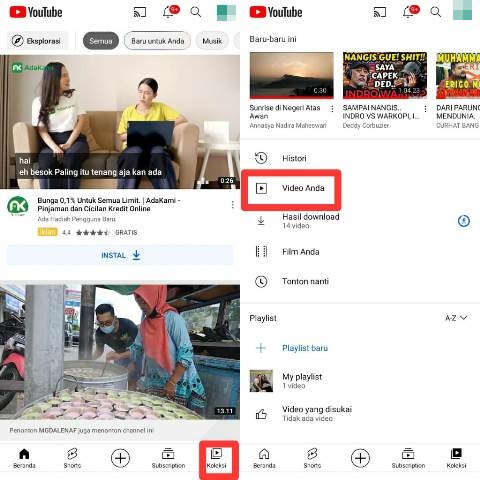
- Untuk menghapusnya, klik icon titik tiga di sebelah kanan video yang akan di hapus > klik Hapus.
- Klik Hapus lagi untuk mengonfirmasi bahkan kamu yakin akan menghapus video tersebut dari channel-mu.
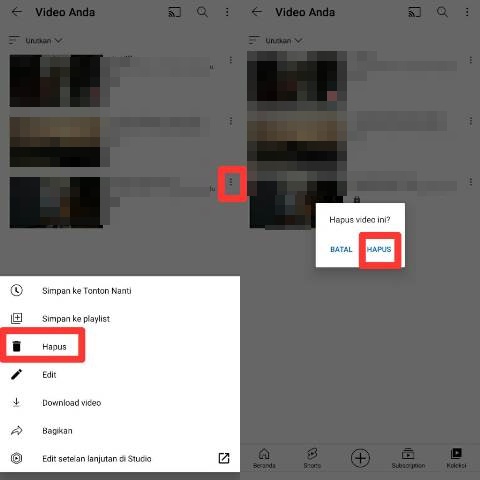
- Setelah ini, video pun berhasil terjapis secara permanen dari channel YouTube-mu.
Ingat, kamu harus benar-benar yakin saat melakukan penghapusan video ini. Pasalnya, video akan terhapus secara permanen. Selesai!
BACA JUGA: Cara Verifikasi Akun YouTube Lewat Laptop atau Komputer
Lewat PC/laptop
Cara hapus video di channel YouTube yang berikutnya adalah lewat PC/laptop. Caranya juga mudah dan berikut tutorial yang kamu ikuti.
- Hal pertama yang harus dilakukan adalah membuka web browser lalu kunjungi laman youtube.com dan login ke akunmu.
- Setelah dipastikan login ke akunmu, klik icon profil > klik Channel Anda.
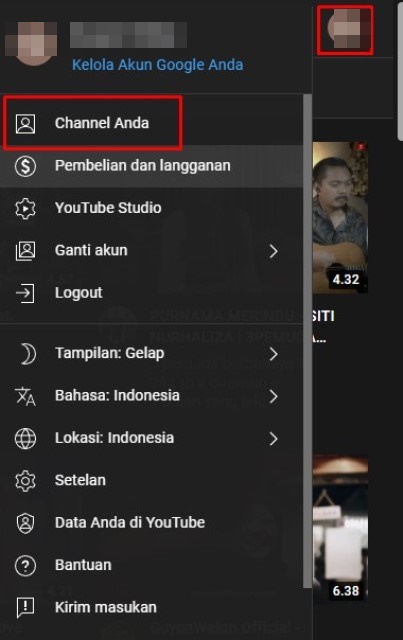
- Kemudian, klik Kelola Video dan kamu akan diarahkan ke YouTube Studio.
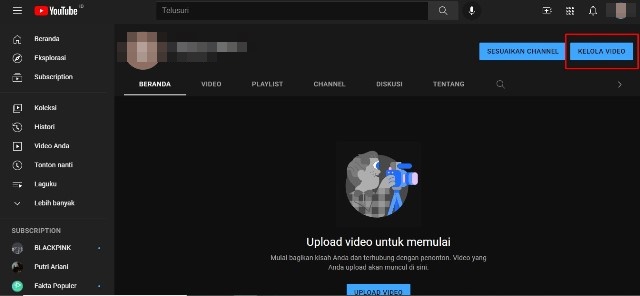
- Silakan klik icon titik tiga di samping video.
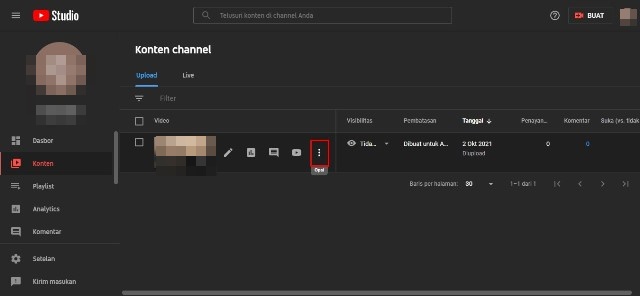
- Pilihlah opsi Hapus Selamanya.
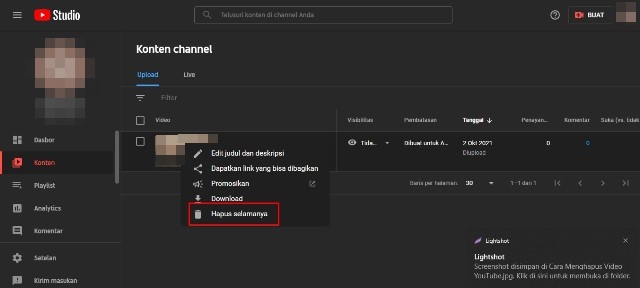
- Jika sudah benar-benar yakin, centang kotak untuk mengonfirmasi proses penghapusan > klik HAPUS SELAMANYA. Selesai, video pun akan terhapus secara permanen.
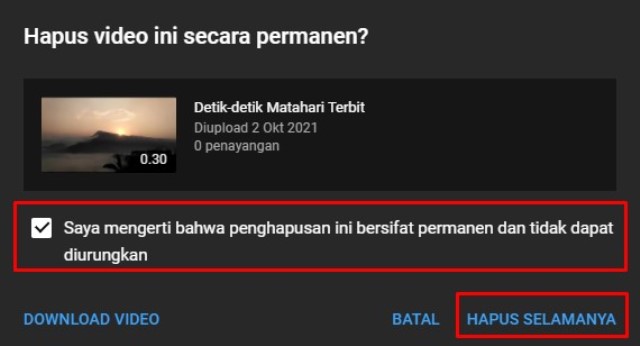
Cara hapus video di YouTube hasil download
Cara terakhir adalah menghapus video YouTube yang sudah di-download dan bisa ditonton offline. Kamu bisa menghapus video tersebut dari daftar download kapan dan di mana saja yang kamu inginkan.
- Pertama-tama, buka aplikasi YouTube di HP kamu.
- Lalu, klik Koleksi > klik Hasil download.
- Klik icon titik tiga di samping video yang akan dihapus > klik Hapus dari download untuk menghapus video tersebut dari daftar Download.
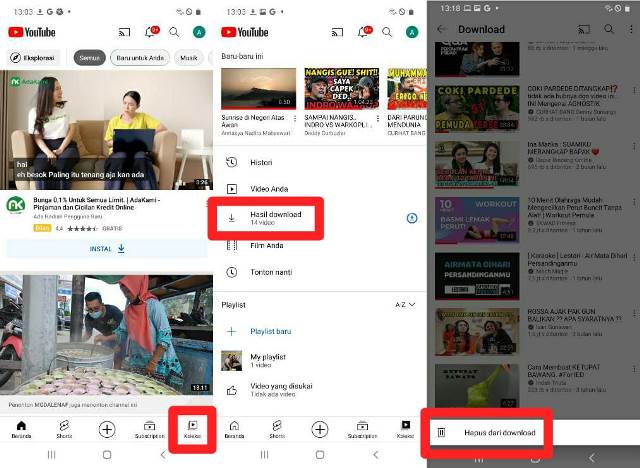
- Selesai, video dari daftar download pun berhasil dihapus. Sehingga memori ponselmu kini tak terlalu penuh.
BACA JUGA: Cara Membuat Thumbnail YouTube
Demikianlah cara hapus video di YouTube lewat HP Android dan PC atau laptop. Ikuti satu persatu langkahnya dan jangan sampai ada yang terlewat supaya penghapusan video berhasil!

